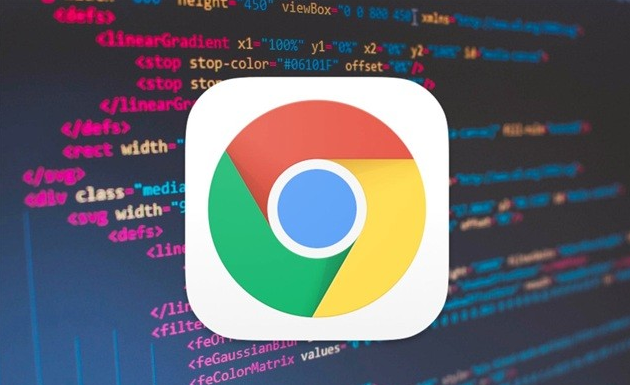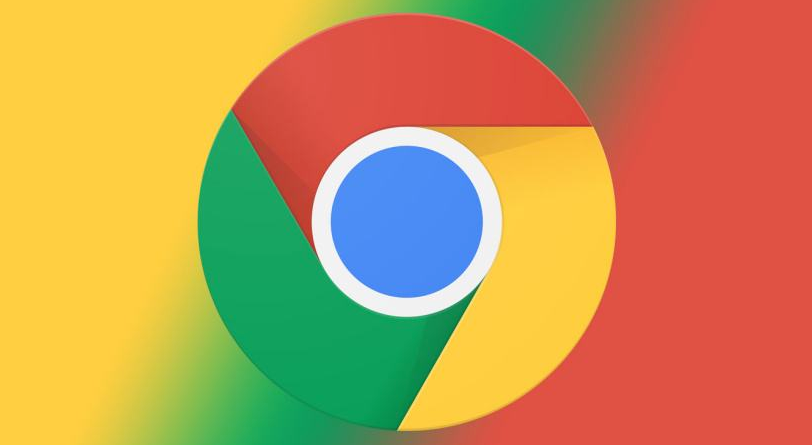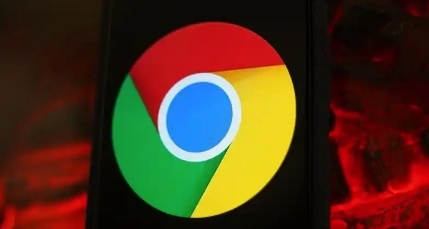谷歌浏览器的安全防护设置教程
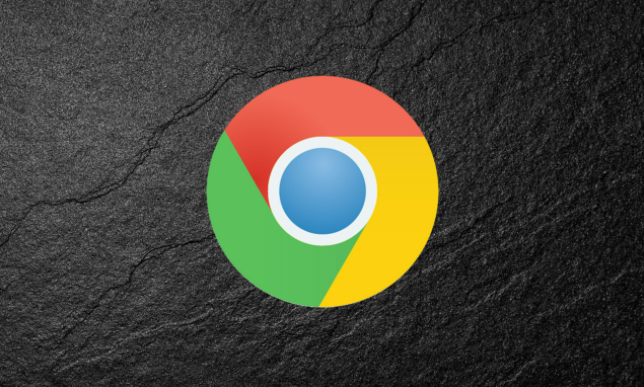
1. 启用安全浏览功能:点击Chrome浏览器右上角的三个点,选择“设置”。在设置页面中,找到“隐私和安全”部分,点击“安全性”。确保“安全浏览”选项处于开启状态。安全浏览功能可以实时检查用户访问的网页是否存在已知的恶意软件、网络钓鱼等内容,帮助用户避免访问危险网站。
2. 更新浏览器版本:点击右上角的三个点,选择“帮助”,再点击“关于Google Chrome”。浏览器会自动检查更新,若有新版本可用,按照提示进行更新即可。保持浏览器为最新版本,可以修复已知的安全漏洞,获得最新的安全特性,从而更好地抵御网络威胁。
3. 设置强密码:在Chrome浏览器中,若使用账号登录相关服务(如保存密码自动填充等),要确保设置的密码强度足够高。密码应包含字母、数字和特殊字符,长度不少于8位。避免使用简单易猜的密码(如生日、电话号码等),以防止账号被破解。
4. 管理扩展程序权限:点击右上角的三个点,选择“更多工具”,然后点击“扩展程序”。在扩展程序页面中,逐一查看已安装的扩展程序,只保留必要的权限。对于不需要的权限,点击扩展程序对应的“详情”按钮,取消勾选不必要的权限选项,以减少潜在的安全风险。例如,某些扩展程序可能请求访问所有网页的权限,但实际上并不需要,可以将其权限限制为仅在特定网站或页面上运行。
5. 启用两步验证:如果使用谷歌账号登录Chrome浏览器相关服务,建议启用两步验证。在谷歌账号设置中,找到“安全性”选项,按照提示启用两步验证。这样,即使密码泄露,攻击者也需要同时获取第二步验证的信息(如手机验证码)才能登录账号,大大提高了账号的安全性。
6. 清除浏览数据:点击右上角的三个点,选择“更多工具”,然后点击“清除浏览数据”。在弹出的窗口中,选择要清除的数据类型(包括浏览历史记录、缓存图像和文件、Cookie和其他网站数据等),以及清除数据的时间范围(可以选择全部时段)。点击“清除数据”按钮,以清除可能存在的敏感信息或被恶意利用的数据。
7. 检查网站安全性:在访问网站时,注意观察地址栏中的安全提示。如果网站使用HTTPS协议(网址前缀为https://),表示该网站采用了加密传输,安全性较高;而如果网站使用HTTP协议(网址前缀为http://),则可能存在安全风险。对于一些涉及敏感信息输入(如登录账号、支付等)的网站,尽量选择HTTPS协议的网站进行操作。